CutJ
一、操作系统
Windows10 64
二、使用说明
1、双击【CutJ.exe】程序,程序运行后托盘区域会显示程序图标。
2、右键托盘程序图标,会出现【设置】、【关于】、【退出】三个菜单项。
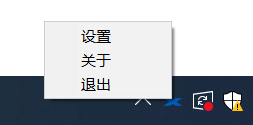
2.1、设置
显示截图文件的保存位置,也可以点击选择按钮选择新的截图文件保存文件夹路径。
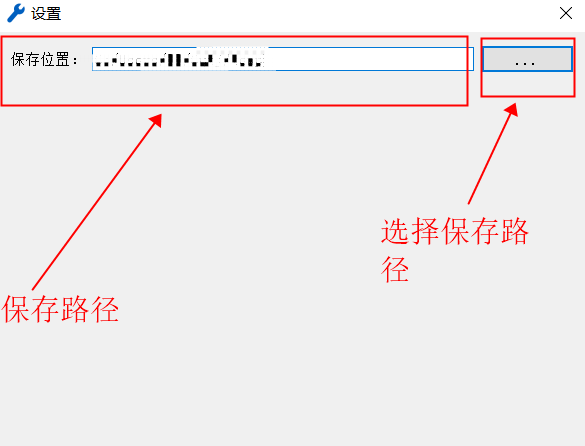
2.2、关于
显示程序的版本、作者、描述、以及如何使用。
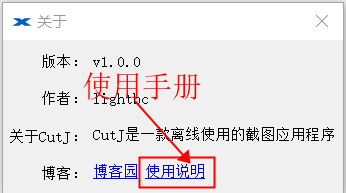
2.3、退出
点击退出按钮,将退出截图程序。
3、截图功能演示
3.1、截图程序处于运行状态时,按下【Alt + A】快捷键,将打开截图界面。
3.2、当处于截图状态时,按下【ESC】,则会退出截图状态。
3.3、当绘制椭圆时,按下【Shift】键,将会绘制圆形。
3.4、RGB颜色色值输入框,都可输入【0~255】(含两端数值)的色值范围,可根据实时输入的RGB设置展示对应的颜色效果。
3.5、点击不同的画笔大小(分为:小-5、中-10、大-15),绘制的矩形、椭圆(含圆形)、箭头、遮罩的线段宽度不同。
3.6、添加文本描述时,可以选择字体类型、字体大小、粗体、斜体、下划线、字体颜色。
3.7、当所有操作都完成后,按下【Ctrl + S】快捷键,即可保存截图内容,然后在截图保存位置,即可找到保存的截图图片。

三、版本更新
V1.0.1-RELEASE
1、修复截屏快捷键alt键释放后,按下a键仍可以快捷截屏的问题。
2、修复打包成单个exe文件后,资源文件加载报错的问题。
3、修复添加文本时,将文本内容清空,重新输入时,样式丢失的问题。
4、修复托盘图标加载的问题。
5、其他已知问题的修改。
作者:lightbc




【推荐】国内首个AI IDE,深度理解中文开发场景,立即下载体验Trae
【推荐】编程新体验,更懂你的AI,立即体验豆包MarsCode编程助手
【推荐】抖音旗下AI助手豆包,你的智能百科全书,全免费不限次数
【推荐】轻量又高性能的 SSH 工具 IShell:AI 加持,快人一步
· 使用C#创建一个MCP客户端
· 分享一个免费、快速、无限量使用的满血 DeepSeek R1 模型,支持深度思考和联网搜索!
· ollama系列1:轻松3步本地部署deepseek,普通电脑可用
· 基于 Docker 搭建 FRP 内网穿透开源项目(很简单哒)
· 按钮权限的设计及实现